'>

Pokud má ikona zvuku na hlavním panelu červené x (jak je znázorněno výše), počítač nepřehraje žádný zvuk.
To je obvykle způsobeno jedním ze dvou problémů: buď systém Windows deaktivoval zvukové zařízení, nebo počítač nemá nainstalované nejnovější správné ovladače zařízení, a systém Windows proto nemůže na zařízení „mluvit“.
Pokud vidíte Není nainstalováno žádné výstupní zvukové zařízení když umístíte kurzor myši na ikonu zvuku, je problém se zvukem pravděpodobně způsoben jedním z těchto problémů a existují tři způsoby opravy, které můžete vyzkoušet a které pomohly ostatním uživatelům. Možná nebudete muset vyzkoušet všechny; stačí začít v horní části seznamu a postupovat dolů.
- Automaticky aktualizujte ovladače zvukových zařízení
- Ručně odinstalujte a znovu nainstalujte ovladač zařízení
- Znovu povolte zařízení
Metoda 1: Automatická aktualizace ovladačů zvukových zařízení
Váš problém se zvukem je pravděpodobně způsoben problémy s ovladači. Pokud nemáte čas, trpělivost nebo počítačové dovednosti na ruční aktualizaci ovladačů,můžete to udělat automaticky s Driver easy .
Driver Easy automaticky rozpozná váš systém a najde pro něj správné ovladače. Nemusíte přesně vědět, jaký systém ve vašem počítači běží, nemusíte riskovat stahování a instalaci nesprávného ovladače a nemusíte se bát, že při instalaci uděláte chybu.
Ovladače můžete aktualizovat automaticky pomocí verze Driver Easy ZDARMA nebo Pro. Ale s verzí Pro to trvá jen 2 kliknutí (a získáte plnou podporu a 30denní záruku vrácení peněz):
1) Stažení a nainstalujte Driver Easy.
2) Spusťte Driver Easy a klikněte Skenovat nyní . Driver Easy poté prohledá váš počítač a zjistí případné problémové ovladače.
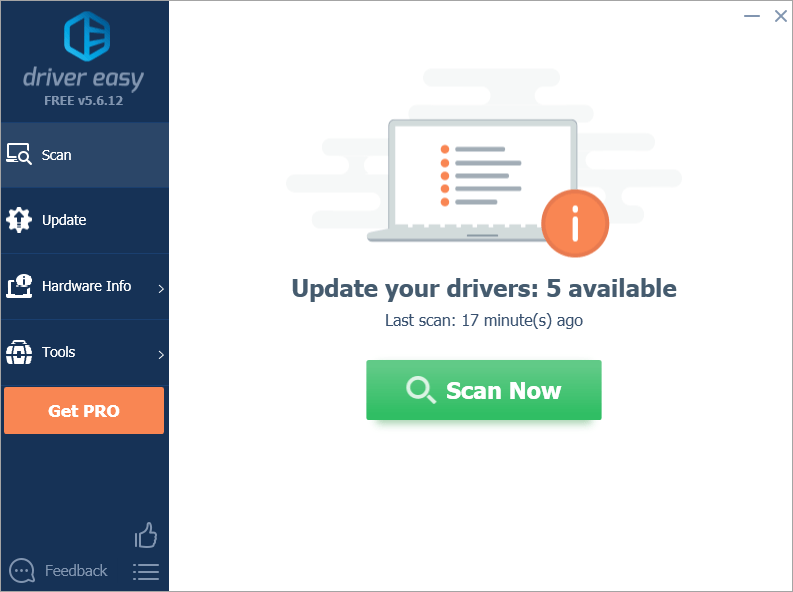
3) Klikněte na Aktualizace Tlačítko vedle označeného zvukového ovladače automaticky stáhne správnou verzi tohoto ovladače, pak jej můžete nainstalovat ručně (můžete to udělat s verzí ZDARMA).
Nebo klikněte Aktualizovat vše automaticky stáhnout a nainstalovat správnou verzi Všechno ovladače, které ve vašem systému chybí nebo jsou zastaralé (vyžaduje to verzi Pro - po kliknutí na Aktualizovat vše se zobrazí výzva k aktualizaci).

Metoda 2: Ručně odinstalujte a znovu nainstalujte ovladač zařízení
1) Stále ve Správci zařízení znovu rozbalte Řadiče zvuku, videa a her, klikněte pravým tlačítkem na zvukové zařízení a klikněte na Odinstalovat odinstalovat ovladač.
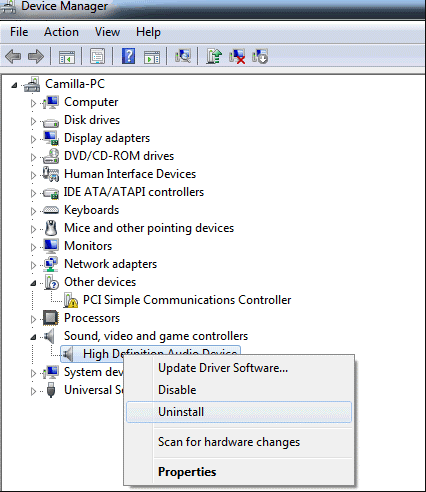
2) Restartujte počítač. Po restartování by měl systém Windows automaticky znovu nainstalovat zvukový ovladač. Za předpokladu, že nainstaluje nejnovější správný ovladač, může problém vyřešit.
Metoda 3: Znovu povolte zařízení
Chcete-li problém vyřešit, postupujte takto (kroky níže slouží pouze pro vaši potřebu. Konkrétní kroky v různých verzích systému se mohou lišit.):
1) Na klávesnici stiskněte klávesu Klíč s logem Windows a R zároveň vyvolat a Běh příkaz. Typ devmgmt.msc v poli pro spuštění a klikněte na OK knoflík.
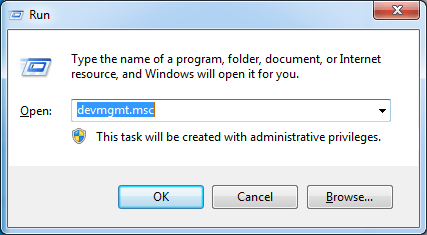
2) Vyhledejte Ovladače zvuku, videa a her kategorie v seznamu.
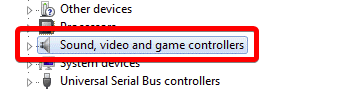
Pokud tuto kategorii ve svém seznamu nevidíte, pokračujte krokem 2a) níže. Jinak přeskočit na krok 3 .
2a) Klikněte na Akce menu a vyberte Přidejte starší hardware (pokud v této nabídce vidíte pouze nápovědu, klikněte někde do prázdného místa kolem seznamu (tj. zkontrolujte, zda je ve stromu vybráno nic), poté znovu klikněte na nabídku Akce)
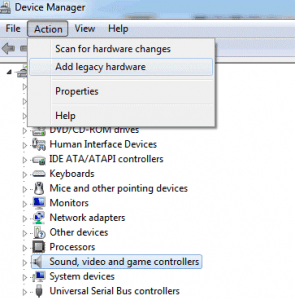
2b) Klikněte další spusťte průvodce Přidat hardware. (Pokud se průvodce Přidat hardware vůbec nezobrazí, můžete to zkusit Metoda 3 .)
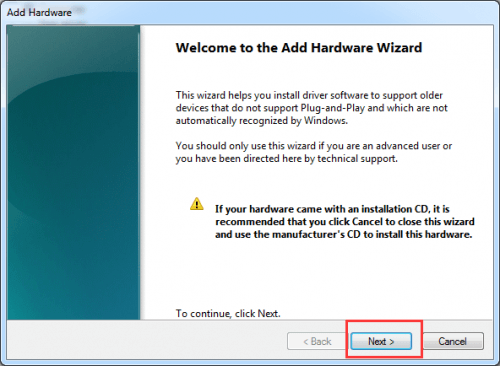
2c) Vyberte Automatické vyhledání a instalace hardwaru (doporučeno) .
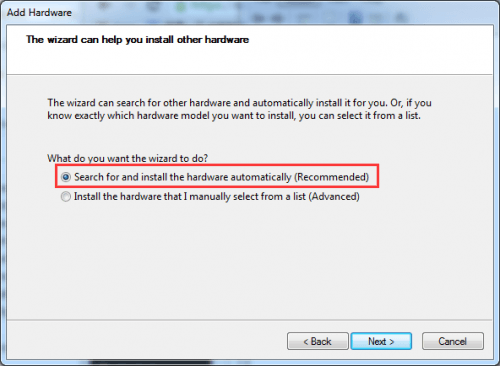
2d) Pokud vám průvodce řekne, že nemůže najít žádný nový hardware, klikněte na další .
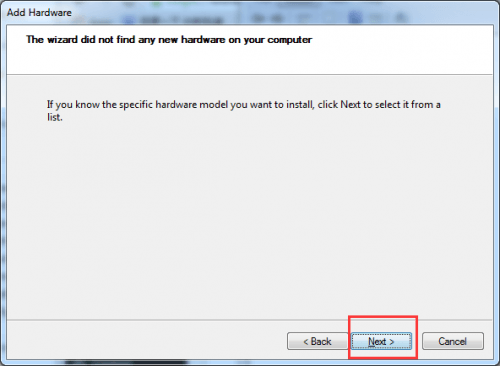
2e) Nyní byste měli vidět seznam typů hardwaru. Přejděte dolů, dokud neuvidíte Ovladače zvuku, videa a her . Vyberte jej a klikněte další .
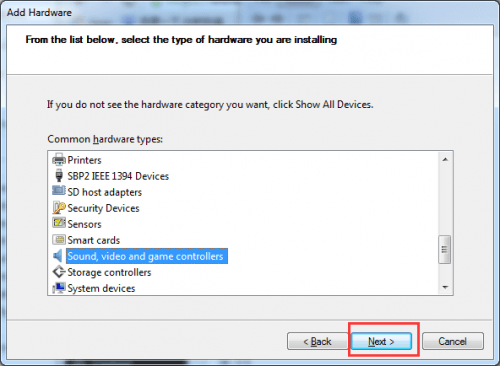
2f) Vyberte výrobce a model zvukové karty a klikněte na další . (Pokud si nejste jisti, jaké výrobce a model zvolit, můžete to zkusit Metoda 3 .)
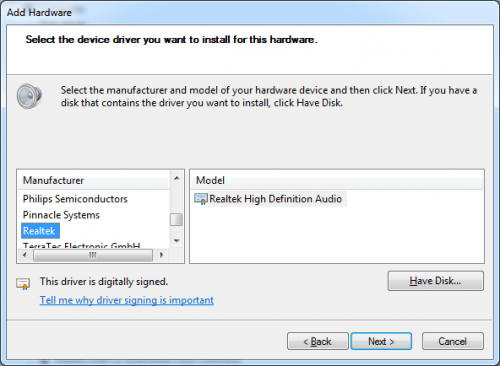
2g) Klikněte další zařízení nainstalujete a po dokončení instalace klikněte na Dokončit .
3) Rozbalte Ovladače zvuku, videa a her kategorie a klepněte pravým tlačítkem myši na své zvukové zařízení. Klepněte na Umožnit v rozbalovací nabídce. (Pokud je zařízení již povoleno, můžete to zkusit Metoda 2 .)
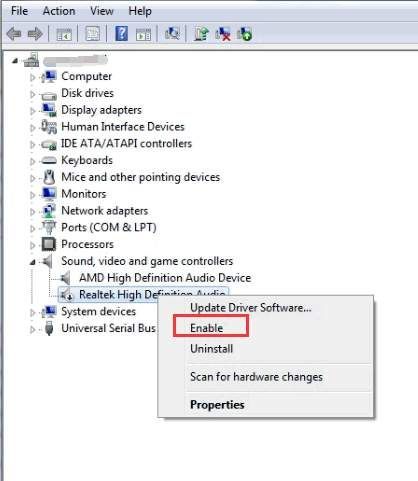
Doufejme, že vám tento článek pomůže. Pokud máte nějaké dotazy, neváhejte zanechat komentář níže.






